Chuyển đổi, chỉnh sửa và nén video/âm thanh ở hơn 1000 định dạng với chất lượng cao.
7 Bộ chuyển đổi MPEG hàng đầu cho Windows/Mac [Máy tính để bàn và Trực tuyến]
Bạn có thể gặp phải một khoảnh khắc khi video yêu thích nhất của bạn ở định dạng MPEG không phát được hoặc không thể lưu trữ trên máy tính để bàn hoặc thiết bị di động của bạn. Điều này mở đường cho các công cụ chuyển đổi MPEG mạnh mẽ, rất nổi tiếng trên thị trường. Bạn có thể dễ dàng chuyển đổi MPEG sang MP4 để làm cho nó linh hoạt hơn và có thể áp dụng để phát trên hầu hết các trình phát phương tiện, ngay cả với các thiết bị di động. Hãy tiếp tục đọc bài viết này và tìm hiểu về 8 Trình chuyển đổi MPEG tốt nhất và miễn phí nhất cho Windows/Mac. Bạn có thể sử dụng chúng để mang lại những chuyển đổi mới cho định dạng tệp video của mình.
Danh sách hướng dẫn
Phần 1. 5 trình chuyển đổi MPEG sang MP4/MP3 tốt nhất trên Windows/Mac Phần 2. 2 Bộ chuyển đổi MPEG trực tuyến miễn phí dễ sử dụng dành cho bạn Phần 3. Câu hỏi thường gặp về MPEG ConvertersPhần 1. 5 trình chuyển đổi MPEG sang MP4/MP3 tốt nhất trên Windows/Mac
1. 4Easysoft Total Video Converter là một trong những công cụ tuyệt vời nhất trên Windows và Mac cung cấp các tính năng chuyển đổi được thiết kế để chuyển đổi hơn 600 định dạng đầu ra video và âm thanh. Công cụ này cũng bao gồm tùy chọn chuyển đổi MPEG sang MP4 hoặc MP3. Ngoài ra, công cụ này còn được tích hợp các cài đặt tùy chỉnh mạnh mẽ cho video và âm thanh của bạn. Hơn nữa, bạn cũng có thể xác định lại video của mình trước khi chuyển đổi thành MP4 bằng các tùy chọn Nâng cao và Chỉnh sửa. Hơn nữa, bạn cũng có thể chọn các cài đặt trước của thiết bị mà bạn thích.


Chuyển đổi MPEG sang MP4 hoặc các định dạng phổ biến khác như AMV, MOV, AVI, v.v.
Cung cấp các công cụ chỉnh sửa cơ bản như xoay, cắt và cắt video.
Các tính năng chỉnh sửa bổ sung như Nâng cấp độ phân giải, Độ sáng và Tối ưu hóa độ tương phản, Giảm rung video và Loại bỏ nhiễu video cũng được hỗ trợ.
Chuyển đổi nhiều video có tệp MPEG sang MP4 hoặc định dạng phổ biến khác cùng lúc bằng tính năng chuyển đổi hàng loạt của công cụ.
Bảo mật 100%
Bảo mật 100%
2. Bộ chuyển đổi video Prism. Bộ chuyển đổi MPEG sang MP4 Mac này của phần mềm NCH có thể chuyển đổi nhiều định dạng video khác nhau như AVI, MPG, VOB, ASF, v.v. Hơn nữa, nó cũng hỗ trợ các định dạng video từ các thiết bị di động phổ biến như Android và iPhone. Hơn nữa, nó chứa các tính năng tuyệt vời có thể mang lại hiệu ứng tái tạo đơn giản mà bạn có thể thêm vào video của mình. Bao gồm hiệu ứng video và cắt hoặc tách. Ngoài ra, ứng dụng này cũng cho phép bạn xem các hiệu ứng đã áp dụng cho video của mình, vì nó đi kèm với tính năng xem trước video để kiểm tra trước khi chuyển đổi.

3. Phanh tay là một chương trình tuyệt vời hỗ trợ hầu hết mọi định dạng chuyển đổi video và cũng bao gồm cả trình chuyển đổi MPEG. Trình chuyển đổi MPEG tương thích với máy Mac này cũng cho phép bạn chuyển đổi hàng loạt video để tiết kiệm thời gian và theo cách đơn giản. Ngoài ra, đây là một chương trình mã nguồn mở, nghĩa là bạn có thể tải xuống trực tuyến miễn phí và sử dụng các tính năng đơn giản của nó. Phù hợp với điều đó, các tính năng của nó bao gồm các bộ lọc và thiết lập tùy chỉnh video. Chắc chắn, công cụ này không chỉ là một công cụ chuyển đổi MPEG; bạn cũng có thể chỉnh sửa video nếu muốn. Hơn thế nữa, đây cũng được coi là một trong những chương trình chuyển đổi video dễ nhất mà bạn sẽ gặp trên thị trường.
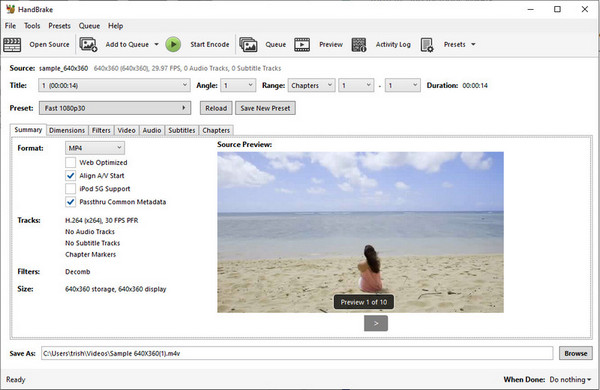
4. WinX Chuyển đổi MPEG sang MP4 miễn phí cũng là một trong những trình chuyển đổi MPEG miễn phí tải xuống trên thị trường. Chương trình này cũng có thể sử dụng để chuyển đổi MPEG sang định dạng đầu ra video MP4/MP3. Ngoài ra, video đã chuyển đổi có thể được phát trên các thiết bị di động như Nokia, Motorola, v.v. Hơn nữa, chương trình này cũng được tích hợp khả năng chụp ảnh từ video MPEG và lưu dưới dạng tệp PNG. Hơn nữa, chương trình này cũng đi kèm với các tính năng dễ hiểu. Hơn thế nữa, nó còn hỗ trợ chuyển đổi hàng loạt, nhờ đó người dùng có thể chuyển đổi nhiều MPEG sang MP4 cùng lúc.
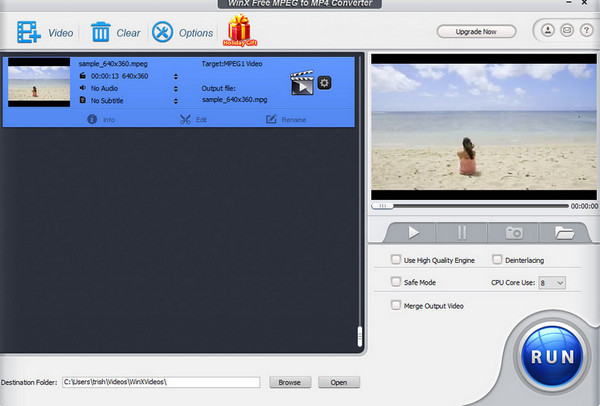
5. Trình phát phương tiện VLC là trình phát video và trình chuyển đổi MPEG miễn phí, mã nguồn mở dành cho Mac, Windows, Linux và nhiều nền tảng. Chương trình này cho phép bạn chuyển đổi video sang các định dạng khác. Ngoài ra, chương trình này có giao diện đơn giản sẽ không gây cho bạn những khoảnh khắc bối rối khi chuyển đổi MPEG. Ngoài ra, chương trình này cũng cho phép bạn tùy chỉnh bảng điều khiển trong hoặc trước khi chuyển đổi tệp MPEG.
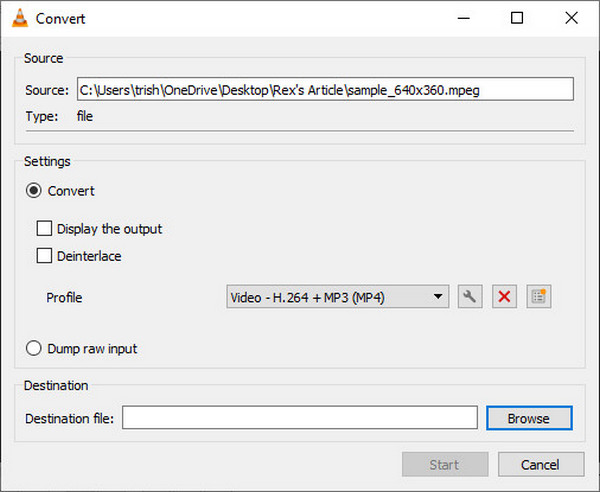
| Tốc độ chuyển đổi | Định dạng được hỗ trợ | Các chức năng khác | |
| 4Easysoft Total Video Converter | Tốc độ chuyển đổi hàng loạt nhanh hơn 60 lần | Hơn 600 định dạng âm thanh và video | ◆ Công cụ chỉnh sửa mạnh mẽ để cắt, xén, thêm bộ lọc, tạo hiệu ứng 3D, v.v.◆ Cũng có thể nén và nâng cao video.◆ Cung cấp cài đặt trước cho các thiết bị khác nhau. |
| Bộ chuyển đổi video Prism | Chuyển đổi các tập tin video trong vòng vài phút | Gần 100 định dạng. | ◆ Chỉ cần cắt và thêm hiệu ứng vào video.◆ Xem trước video trước khi chuyển đổi. |
| phanh tay | Chuyển đổi nhanh | Chỉ hỗ trợ các định dạng MP4, MKV và WebM | ◆ Điều chỉnh cài đặt chi tiết. |
| Bộ chuyển đổi video WinX | Tốc độ bình thường | WMM, WebM, MPEG, MP4, FLV, MP3, AAC, WAV | ◆ Chụp ảnh màn hình video MPEG. |
| Trình phát đa phương tiện VLC | Tốc độ chậm cho chất lượng đầu ra cao | 40 định dạng phổ biến | ◆ Cắt và xén video. |
Phần 2. 2 Bộ chuyển đổi MPEG trực tuyến miễn phí dễ sử dụng dành cho bạn
1. Công cụ chuyển đổi video miễn phí 4Easysoft
Đầu tiên trong danh sách là 4Easysoft Chuyển đổi video miễn phí. Bộ chuyển đổi MPEG trực tuyến này có thể tương thích với Mac, Windows và các nền tảng khác, cho phép bạn chuyển đổi hơn 300 định dạng video và âm thanh trực tiếp trên trình duyệt của mình. Ngoài ra, công cụ trực tuyến này không giới hạn bạn nhập kích thước tệp và trích xuất video với chất lượng gốc. Nó cũng có khả năng cung cấp cho bạn một số tùy chỉnh video trước khi chuyển đổi, như codec, tốc độ khung hình và tốc độ bit. Với điều đó, nó chắc chắn cho phép bạn có đầu ra video mong muốn ngoài tính năng MPEG Converter của công cụ.

- Ưu điểm
- Quá trình chuyển đổi nhanh chóng cho các tập tin hàng loạt.
- Không yêu cầu bạn phải đăng nhập hoặc đăng ký trước khi sử dụng.
- Không yêu cầu giới hạn kích thước tệp video.
- Cung cấp các cài đặt trước như iPhone, Samsung, PSP, PS4 và PS3.
- Nhược điểm
- Không hỗ trợ tính năng chỉnh sửa video.
2. Chuyển đổi
Convertio là một trình chuyển đổi hình ảnh trực tuyến hỗ trợ hơn 300 định dạng. Nó cũng có thể sử dụng như một trình chuyển đổi MPEG cho Mac. Công cụ này dễ sử dụng và trực quan, vì nó được thiết kế để đơn giản và cung cấp nhiều thông tin cho người dùng trực tuyến. Ngoài ra, đây thực sự là một công cụ đáng tin cậy nếu bạn muốn có một quy trình chuyển đổi MPEG dễ dàng. Hơn nữa, tính bảo mật chắc chắn được đảm bảo; công cụ này tự động xóa các tệp bạn đã tải lên đám mây. Dựa trên điều đó, không có quyền truy cập nào được phép vào các tệp của bạn, do đó các tệp của bạn được an toàn và bảo mật.
Về các tính năng khác, Convertio cung cấp cài đặt tùy chỉnh cho phép bạn sắp xếp video hoặc âm thanh trước khi chuyển đổi video sang định dạng MPEG.
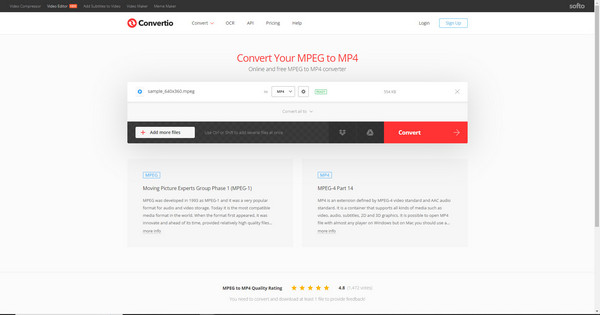
- Ưu điểm
- Hoạt động trên mọi nền tảng.
- Hỗ trợ nhập tệp của bạn thông qua Dropbox hoặc Google Drive mà không cần tải xuống.
- Nhược điểm
- Giới hạn kích thước tệp tin tối đa là 100MB.
Phần 3. Câu hỏi thường gặp về MPEG Converters
-
Những chương trình nào có thể phát được file MPEG?
Mặc dù các tệp MPEG không tương thích với điện thoại di động, hầu hết các trình phát trên Windows/Mac đều hỗ trợ phát tệp này, bao gồm Windows Media Player và QuickTime mặc định. Bạn cũng có thể tải xuống các trình phát chuyên nghiệp, như VLC Media Player.
-
MPEG có tốt hơn MP4 không?
Chắc chắn là không. Nếu bạn lo lắng về việc giảm chất lượng video sau khi chuyển đổi MPEG sang MP4, bạn nên biết rằng 2 định dạng này có chất lượng tương đương nhau. Và MP4 tương thích hơn định dạng MPEG.
-
MPEG Converters có mất nhiều thời gian để xử lý quá trình chuyển đổi không?
Tùy thuộc vào độ dài của video. Hầu hết các công cụ chuyển đổi video đều có GPU và CPU Acceleration để chuyển đổi mượt mà và tăng tốc độ. Với các tính năng tăng tốc đó, nó đạt được quá trình chuyển đổi gần như siêu nhanh. Tất cả các tính năng này đều có trong 4easysoft Total Video Converter.
Phần kết luận
Có 7 công cụ chuyển đổi MPEG tuyệt vời để sử dụng trực tuyến và trên máy tính để bàn. Các công cụ trực tuyến luôn có ít định dạng và chức năng đầu ra hơn, thậm chí còn có giới hạn về kích thước tệp. Nếu bạn muốn chuyển đổi video MPEG với các cài đặt tùy chỉnh và công cụ chỉnh sửa, vui lòng tải xuống miễn phí 4Easysoft Total Video Converter ngay bây giờ và khám phá các tính năng chỉnh sửa chuyển đổi và định nghĩa lại tuyệt vời của nó.
Bảo mật 100%
Bảo mật 100%


